반응형

안녕하세요. 플입니다.
오늘은 프리미어에서 영상 속도를 조절해볼게요.
1. 속도/지속시간
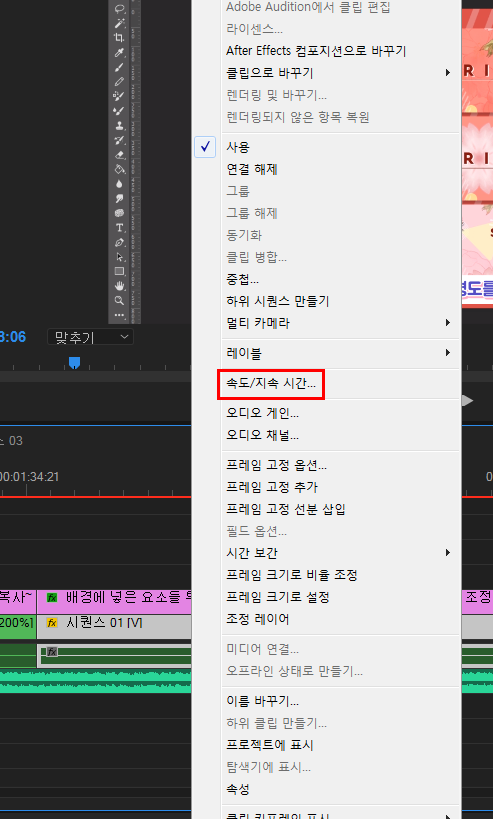
속도를 조절하고 싶은 영상을 선택하고 오른쪽 클릭을 눌러주세요.
많은 메뉴들이 뜨는데 속도/지속 시간 메뉴를 선택해줍니다. (영어로는 Speed/Duration)

메뉴를 선택하면 이렇게 속도를 조절할 수 있는 창이 뜨는데요.
기본이 100%라고 되어있으니까 빠르게 하고 싶으면 숫자를 더 키워주면 됩니다.
예를 들어 2배 빠른 속도로 하고 싶다면 200이라고 입력값을 주면 된답니다. 간단하죠?
2. 단축키 사용

이렇게 영상이 선택된 상태에서 단축키 Ctrl + R을 누르면 똑같은 창을 열 수 있어요.
아무래도 우측 클릭보다는 단축키가 작업시간을 줄여주는데 도움이 되겠죠.
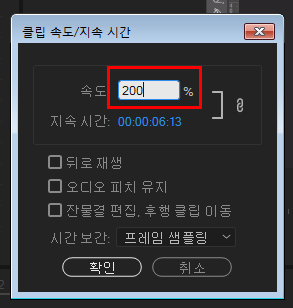
200으로 값을 입력해주고 속도를 2배로 빠르게 만들어볼게요.

확인을 누르면 이렇게 영상이 2배로 빨라진 모습을 볼 수 있어요. 2배로 시간이 빨라졌으니 막대가 줄어들었어요.
그리고 영상 이름 옆에 속도가 표시되니 내가 얼마나 빠르게 값을 줬는지도 확인이 가능해요.
영상 열심히 편집 중이에요. 조만간 올릴 수... 있겠죠??? 있겠지?
그럼 이만.
총총.
반응형
'Design > 프리미어' 카테고리의 다른 글
| [영상] 망한 보정 (2) | 2020.04.21 |
|---|---|
| [영상] 배너 세트 만들기 (2) | 2020.04.10 |
| [영상] 일러스트를 활용한 배너 만들기 (8) | 2020.04.03 |
| [영상] 씸플툰 그리기 (0) | 2020.02.06 |
| [영상] 씸플툰 작업과정 (5) | 2020.01.29 |


